La connessione dello smartphone con il computer è una delle operazioni più comuni quando si vogliano editare con i programmi del PC dei contenuti multimediali del telefonino o quando si vogliano importare nello smartphone dei brani musicali o delle nuove suonerie realizzate con il PC. La maggior parte delle società produttrici mettono a disposizione degli utenti dei driver per accedere alle cartelle del dispositivo con collegamento a una porta USB.
Ci sono anche altri sistemi per connettere PC a cellulari. Tra i molti ricordo quello nativo di Windows 10, mediante l'app Connetti che però, con l'ultimo aggiornamento, ha peggiorato performance e usabilità. Sono disponibili anche delle applicazioni specifiche, come AirDroid, per Android e iPhone, che consente di accedere allo smartphone dal computer dopo aver creato un account, con delle limitazioni per quelli gratuiti.
Recentemente ho scoperto una app gratuita e senza annunci, per Android e iPhone, che ha tutte le funzionalità di AirDroid, senza averne però le limitazioni. Il modello di business di questa app prevede che, insieme agli strumenti per gestire il telefonino dal PC, importandone e esportandone file e app, ci siano collegamenti a strumenti online e a software desktop della stessa società produttrice della app, che possono essere opzionalmente usati dagli utenti. Il collegamento tra cellulare e computer avviene tramite Wi-Fi e la scansione di un codice QR.
L'app in oggetto si chiama AirMore ed è stata sviluppata dalla società APowersoft Limited:
Tale app consente anche lo streaming dal computer di contenuti multimediali presenti negli smartphone. Non è necessario creare un account, ma bisogna concedere diverse autorizzazioni per configurare la connessione.
Ho pubblicato sul mio Canale Youtube un tutorial per importare e esportare file da Android e iPhone.
Nel seguito del post mi riferirò esclusivamente a un cellulare Android. Dopo l'installazione e l'apertura della app, nel browser del computer, si apre la Home di AirMore. Si clicca sul pulsante per avviare l'app del browser.
Verrà mostrato un codice QR che dovrà essere scansionato dal cellulare mediante l'app AirMore, che mostrerà il pulsante per farlo. La connessione sarà immediata e verranno rilevati marca e modello dello smartphone.
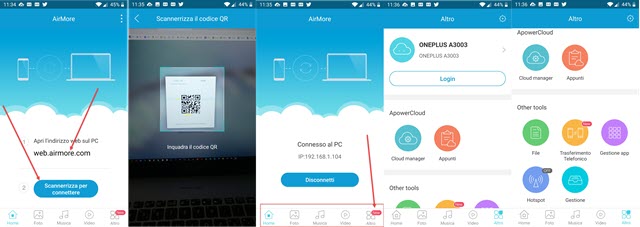
Nella schermata di AirMore si visualizzerà adesso il pulsante per interrompere la connessione e, in basso, le schede per accedere rispettivamente a Foto, Musica, Video e Altro. In quest'ultima scheda ci sono gli strumenti prodotti dalla stessa azienda per Cloud Manager, Appunti, Trasferimento Telefonico, Hotspot, ecc.
Nel browser del computer verranno invece mostrate le informazioni sul telefonino e i relativi strumenti.
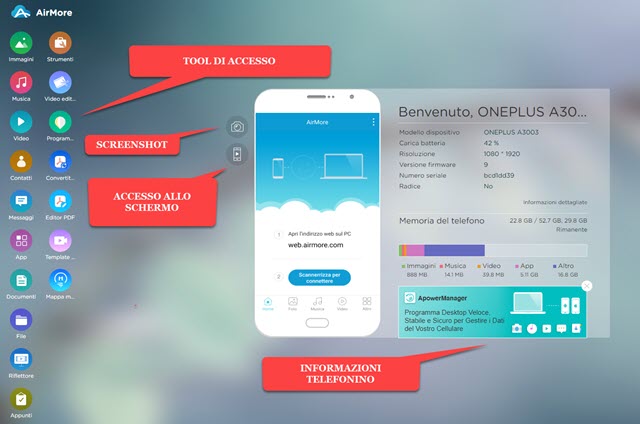
Si danno tutte le autorizzazioni richieste e, tramite la scheda del computer, potremo accedere a Immagini, Video, Contatti, Messaggi, App, Documenti, File. Andando su Strumenti si visualizzeranno dei tool per gestire il telefono, registrare schermi Android e iPhone, registrare schermo del computer, registrare audio, Video Downloader per scaricare i video da internet, Convertitore e Editor Video, Istantanea schermo per fare degli screenshot e editarli. Si tratta di strumenti online con la possibilità di scaricarli come programmi desktop.
Aprendo i file multimediali in Musica o Video, si potrà riprodurli direttamente da AirMore.

Tali file potranno essere scaricati andando sulla icona della freccia che punta verso il basso. Si potranno anche importare file dal computer cliccando sul pulsante Importa -> Importa File o Cartella per poi selezionare i contenuti da Esplora File, che verranno aggiunti nella cartella del telefonino aperta o in una di AirMore.
Andando su Contatti, potrà essere aggiunto al telefonino un nuovo contatto direttamente dal browser oppure importare i contatti di un'altra rubrica salvata in un apposito file. Selezionando un contatto, potremo modificarlo, visualizzare le conversazioni effettuate tramite SMS e effettuare una chiamata cliccando sulla icona del telefono.
La chiamata verrà inoltrata dal cellulare, ma la potremo impostare dal browser. In Messaggi verranno mostrate tutte le conversazioni fatte con SMS e pure le chat create da aziende e istituzioni che inviano SMS di servizio come i gestori telefonici, gli istituti bancari, le utenze di gas luce e acqua, le offerte promozionali, ecc...
In Documenti si potranno sfogliare tutti i documenti presenti nel cellulare suddivisi per formati (DOC, TXT, EPUB, PDF, ZIP, ecc...). Anche questi file potranno essere esportati o eliminati. Andando su Importa si possono caricare documenti dal computer dopo averli selezionati. Si potrà ricaricare l'elenco se ci fossero state modifiche.
Aprendo la sezione delle App verranno mostrate tutte le applicazioni installate nel telefonino.

Verranno mostrate in ordine alfabetico con le rispettive icone. Si potranno selezionare cliccando sul cerchietto in alto a sinistra. Passandoci sopra con il puntatore del mouse, si potrà andare sul pulsante del Cestino per disinstallarle direttamente dal browser, oppure sul pulsante del Download, per scaricare il file .APK della applicazione.
Nella parte alta c'è anche il pulsante Installa per installare dal browser delle applicazioni non presenti nel Google Play Store. Dopo averci cliccato sopra si seleziona un file .APK dal PC e si procede alla installazione del pacchetto. Per tornare alla schermata iniziale si clicca sulla icona della casa posta in alto nella colonna di sinistra. Gli strumenti utilizzabili nel telefonino sono visibili in tutte le schermate mentre nella Home ci sono anche dei tool esterni.
Uno degli strumenti più interessanti si chiama Riflettore con una pessima traduzione. Serve per visualizzare nella scheda del browser lo schermo del cellulare anche mentre si sta navigando tra le varie app. Dopo aver cliccato sulla icona dello strumento nella pagina del browser, dovremo andare su Avvia adesso nel cellulare.
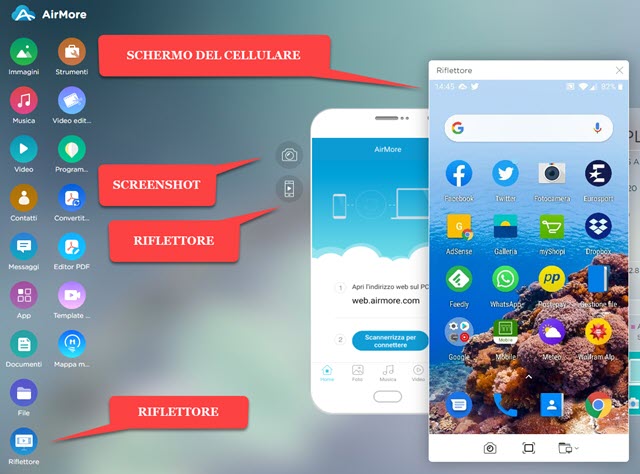
Il Riflettore si può attivare anche da un altro pulsante posto a lato dello schermo. Sopra di esso c'è un altro bottone che serve per catturare degli screenshot. Con questi tool può essere registrato lo schermo e possono essere presi gli screenshot anche di applicazioni, come quelle delle banche, che non consentono di farlo nativamente.
Per interrompere la visualizzazione dello schermo di Android con il Riflettore, si clicca sulla crocetta in alto a destra dello schermo. Una delle funzionalità più utili di AirMore è quella a cui si accede con il pulsante File.

Verrà visualizzato una sorta di File Manager con tutte le cartelle presenti nella memoria interna del telefonino. Cliccando sulle singole cartelle si potrà accedere alle eventuali sottocartelle e ai file che in esse sono contenuti.
I file non si potranno aprire ma, nei loro dettagli, verrà mostrata data e ora dell'ultima modifica in modo da individuarli. Selezionandoli singolarmente o in gruppo, potremo cancellarli oppure scaricarli. Con i pulsanti in alto sarà anche possibile creare delle cartelle andando su Nuova Cartella. Infine mediante il pulsante Importa si potranno caricare file dal computer nella cartella selezionata. Tanto per fare qualche esempio, si può caricare nella cartella Ringtones un nuovo file musicale per impostarlo come suoneria personalizzata, mentre, nella cartella Notifications, possiamo aggiungere nuovi effetti sonori per impostarli come toni di notifica.
Quando abbiamo finito si va semplicemente su Disconnetti nella app del cellulare. Nella Home della scheda del browser ci sono anche altri strumenti della azienda produttrice a cui accedere e che segnalo per completezza di informazione: 1) Video Editor per modificare i video online o tramite app, 2) Programma per eliminare gli sfondi che è un tool online per rimuovere i background, 3) Convertitore PDF per editare e convertire online i PDF, 4) Editor PDF con tool per modificare i PDF, 5) Template video per creare video online a partire da dei modelli, 6) Mappe mentali per creare diagrammi di flusso. Ci sono anche l'app Appunti e un servizio di cloud che possono essere usati anche dalla app del cellulare, dopo aver creato un account. L'interazione con il browser viene effettuata con il protocollo HTTP, e non con quello HTTPS che cripta i dati, e questa è una nota negativa. Però tutto si svolge nel raggio di azione dello Wi-Fi e se non si ha un hacker come vicino di casa non ci sono rischi.



Nessun commento :
Posta un commento
Non inserire link cliccabili altrimenti il commento verrà eliminato. Metti la spunta a Inviami notifiche per essere avvertito via email di nuovi commenti.
Info sulla Privacy